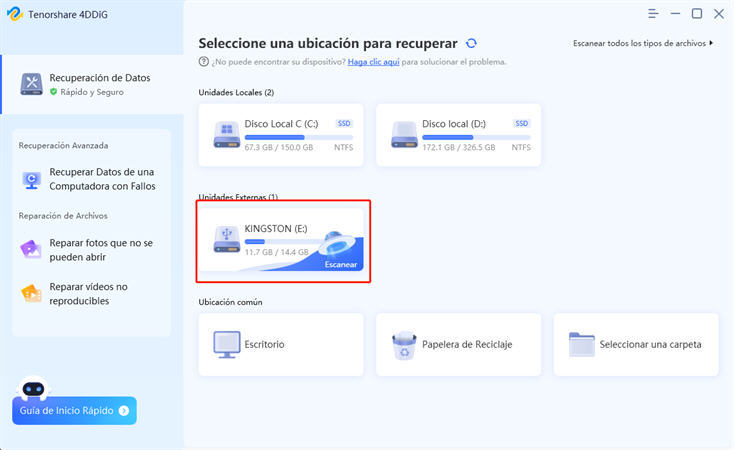¿Alguna vez has sufrido una pérdida de datos en tu unidad de disco local o externa? Si lo has hecho, puede que lo que hagas sea deshacerte de ella después de intentar solucionarla sin éxito, pero no deberías hacerlo. Porque no todo el mundo parece saber que la recuperación de tarjetas SD Mac es posible. Si lo dudas, intenta ponerte al día con la entrevista del famoso rapero de hip-hop Kendrick Lamar con Big Boy, el OG de las entrevistas de la Costa Oeste, de hace sólo un par de meses, en la que destacaba tener unas 500 canciones enterradas en su disco, que no ha podido recuperar. Pues bien, el hecho de que una celebridad popular o famosa lo esté pasando mal con la recuperación de datos no significa que tú debas hacerlo; con esta guía, tienes la oportunidad de aprender cómo recuperar archivos borrados de la tarjeta SD Mac. Además, si puedes, comparte esta guía con el equipo de Kendrick, seguro que estarán más que agradecidos.

Parte 1: ¿Qué causa la pérdida de datos en la tarjeta SD?
La tarjeta SD (Secure Digital) es un almacenamiento multimedia electrónico construido con mucha libertad, desde la movilidad de los archivos hasta un acceso más rápido, un tamaño más pequeño y un peso ligero. Sin embargo, todo ello viene con una limitación como sistema de almacenamiento de datos sostenible. Debido a su composición, según la opinión de algunos expertos, es normal que de vez en cuando se reformateen las tarjetas SD, ya sea mediante un reformateo manual o respondiendo por defecto a algún factor que te haga perder y recuperar archivos. Es decir; tu tarjeta SD es un dispositivo de memoria flash construido con un chip de memoria hecho para que borres manualmente los datos de vez en cuando o para que lo dejes hacer por sí mismo después de una serie de operaciones. Aparte de esto, aquí hay algunas causas comunes de pérdida de datos en la tarjeta SD.

Malware
El software malicioso está codificado por todas partes en Internet. Uno de los más comunes es el Virus Malware. Se calcula que cada mes se crean y liberan unos 6.000 virus informáticos, por lo que las posibilidades de que cojas uno de ellos al pasar de un dispositivo a otro son mayores. Especialmente cuando transfieres archivos con una tarjeta SD.

Corrupción del sistema de archivos
Los sistemas de archivos pueden corromperse más allá de un simple malware; la corrupción de un sistema de archivos puede producirse cuando intentas retirar tu tarjeta SD de su lector a tu dispositivo o experimentas un fallo de alimentación inesperado durante la transferencia de archivos. También, por desgracia, los sistemas y el software pueden quedar obsoletos o bloquearse debido a errores o a un mal funcionamiento, que no es culpa tuya.
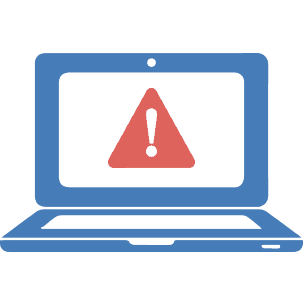
Daños físicos
Debido a su pequeño tamaño y peso, las tarjetas SD pueden caer fácilmente en grietas y dañarse al intentar sacarlas con fuerza. Otras formas de daño físico como la caída desde una altura, en un charco de agua o cualquier otro escenario de lo peor pueden requerir la recuperación técnica de los datos en un laboratorio de recuperación de datos, y los profesionales son los que mejor realizan este arduo proceso.
Formateo involuntario de la tarjeta SD
Por el uso, un borrado ocasional de archivos en una tarjeta SD puede ocurrir por un error humano. Es posible dirigir el borrado a la unidad equivocada. Y una vez hecho esto, los datos borrados de la memoria de la tarjeta SD se pierden permanentemente, como es de esperar, salvo que lleves a cabo una recuperación de tarjeta SD Mac.

Borrado accidental
Esta es una causa común de pérdida de datos de la tarjeta SD. Puede ocurrir tras unos cuantos clics al intentar mover, cortar, copiar o eliminar archivos, y accidentalmente, por algún clic extra, añades y eliminas archivos deseados.
Parte 2: ¿Cómo recuperar archivos borrados de la tarjeta SD en Mac?
Para recuperar con éxito los archivos borrados de la tarjeta SD Mac, debes dejar de usar la tarjeta SD de inmediato y no intentar reformatearla antes de cualquiera de los siguientes procesos posibles:
Solución 1: Recuperar archivos borrados de la papelera
En caso de que no lo sepas, existe una carpeta en el Mac donde los archivos se transfieren automáticamente al ser eliminados. Sin embargo, este proceso sólo funcionará para tu tarjeta SD si está conectada durante el borrado. Sigue este paso cuando quieras recuperar archivos borrados de la papelera.
Paso 1: Busca el icono de tu papelera.
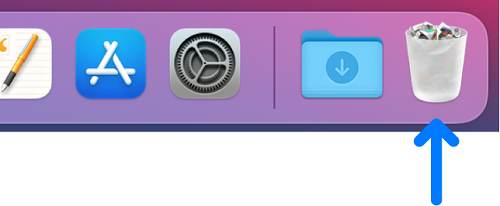
Paso 2: Navega hasta encontrar la carpeta raíz de la tarjeta SD y haz clic en el botón (CMD + Shift + >) en combinación para revelar la carpeta de la Papelera.
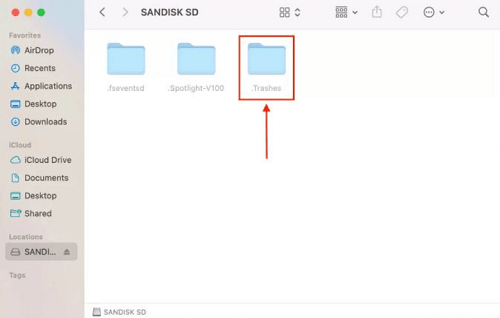
Paso 3: Resalta el archivo que quieres recuperar y haz clic con el botón derecho para ver el conjunto de posibles opciones disponibles.
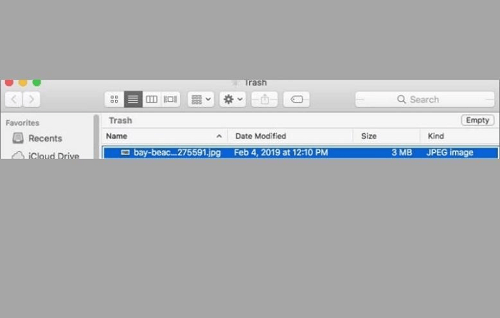
Paso 4: Haz clic en "Sacar del basurero" y podrás recuperarlo con éxito.
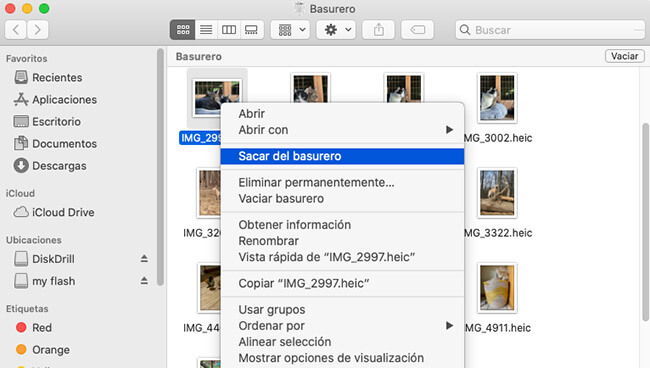
Los archivos borrados después de expulsar la tarjeta SD no pueden estar disponibles para la recuperación de la tarjeta de memoria Mac desde la papelera.
Solución 2: Recuperar archivos eliminados mediante una copia de seguridad de Time Machine
Si no puedes recuperar los archivos eliminados a través de la Papelera, puedes probar con la Máquina del Tiempo, una función de copia de seguridad integrada en el Mac que te permite hacer una copia de seguridad de los archivos de forma manual o automática. Para recuperar tus archivos borrados de la SD a través de Time machine, sigue los siguientes pasos:
Paso 1: Haz clic en el icono del menú de Tiempo abierto de la barra de menús O haz clic en el icono de Apple > Preferencias del Sistema > Time machine.
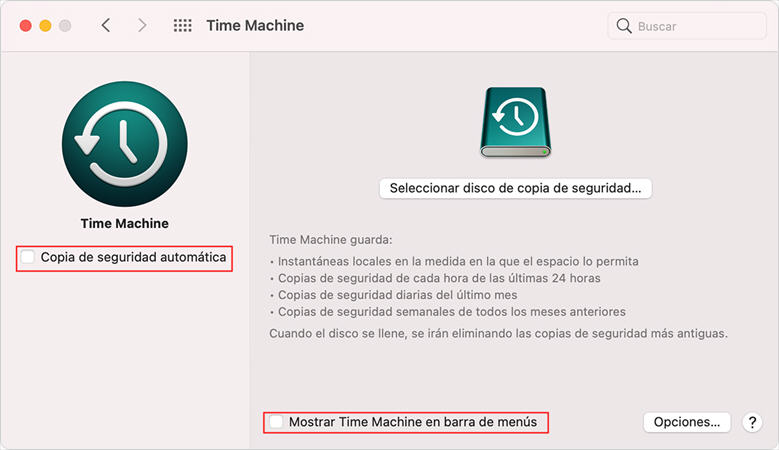
Paso 2: Selecciona la carpeta que contiene el archivo eliminado que quieres recuperar en la ventana del buscador. Por defecto, tendrás que pasar de la carpeta del escritorio a la carpeta que desees, si es la primera vez que abres Time machine.
Paso 3: Busca los archivos que quieres recuperar utilizando las flechas arriba y abajo de la pantalla o la línea de tiempo en el borde de la pantalla, según el modelo de tu Mac. Tras la selección, puedes obtener una vista previa rápida haciendo clic en la barra espaciadora u optar directamente por la restauración para recuperar sin vista previa.
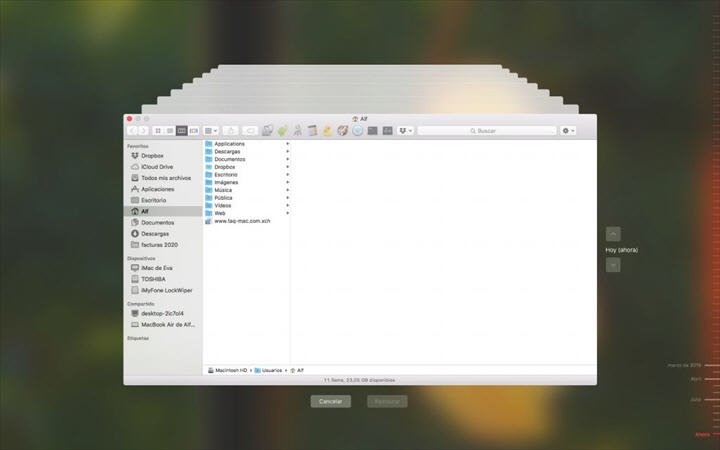
Para que la recuperación de la tarjeta Mac a través de Time Machine sea posible, debes haber habilitado la tarjeta SD exacta para la copia de seguridad en Mac para empezar. Si no es así, los datos perdidos nunca podrán recuperarse mediante este proceso. Para iniciar una copia de seguridad de Time Machine, sigue esta secuencia: conecta la tarjeta SD a tu Mac con un lector de tarjetas SD.
Paso 1: Haz clic en el icono de Apple > Preferencias del Sistema > Time Machine
Paso 2: Haz clic en el botón Seleccionar disco de copia de seguridad
Paso 3: Selecciona la tarjeta SD que has insertado y de la que quieres hacer una copia de seguridad
Como se ha destacado, estas dos soluciones son limitadas a la hora de recuperar los datos borrados, especialmente si se han corrompido antes de entrar en tu Mac. Con la máquina del tiempo, puedes hacer tu copia de seguridad de forma manual o automática; el icono de la máquina del tiempo puede ser visible en el menú haciendo clic en la casilla vacía para seleccionar "Mostrar la máquina del tiempo en la barra de menús".
Solución 3: Recuperar archivos eliminados con Tenorshare 4DDiG
También puedes llevar a cabo una recuperación de la tarjeta SD Mac con Tenorshare 4DDiG. Tenorshare 4DDiG es un software profesional fácil de usar; y a diferencia de otros programas de recuperación de datos, permite una instalación sin desactivar la SIP (Protección de la Integridad del Sistema), un protocolo de seguridad de Mac contra aplicaciones desconocidas de terceros. También te permite recuperar cualquier tipo de archivo del disco duro de tu Mac, de la papelera vacía o de discos externos como la tarjeta SD.
- Recupera archivos borrados de unidades flash USB/tarjetas SD/discos duros externos/cámara digital, etc.
- Recupera archivos borrados o perdidos como Excel, Word, PowerPoint, etc.
- Recupera archivos borrados de Windows/Mac.
- Soporta múltiples situaciones de pérdida como borrado, formateo, RAW, corrupto, dañado, etc.
- Soporta más de 1000 tipos de datos como fotos, vídeos, audio, documentos y más.
- Escaneo rápido y 100% de seguridad.
Descarga Segura
Descarga Segura
Con el software Tenorshare 4DDiG, puedes recuperar con éxito los datos perdidos en una tarjeta SD, independientemente de los motivos, en tres rápidos pasos:
- Inicia el programa 4DDiG para Mac y selecciona la tarjeta SD (ya insertada) como la ubicación en la que quieres recuperar los archivos eliminados.
- Haz clic en "Escanear" para empezar, el escaneo completo puede tardar un rato. Pero ten paciencia para ver el resultado del escaneo, después del cual podrás seleccionar y previsualizar el archivo perdido.
- Haz clic en "Recuperar" para recuperar y seleccionar una ubicación fuera de la tarjeta SD para restaurar con éxito los archivos eliminados.
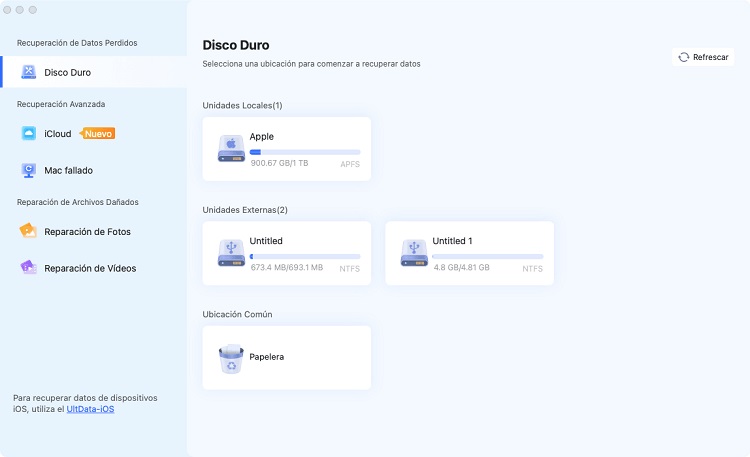
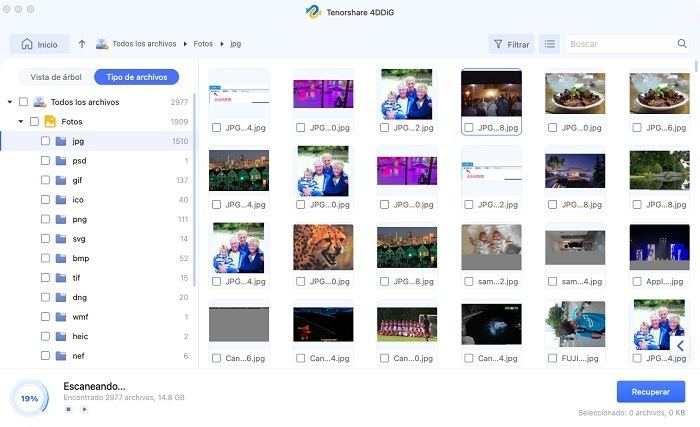
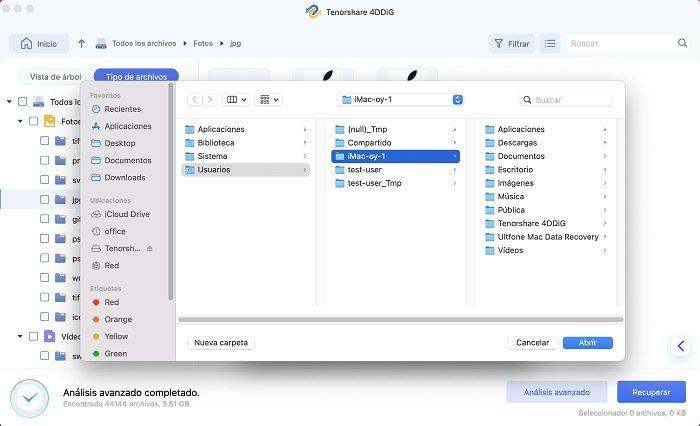
Bastante fácil, ¿verdad? Eso es lo que te ofrece 4DDiG, para recuperar tarjetas SD Mac en 3 sencillos pasos.
Preguntas frecuentes sobre la recuperación de tarjetas SD
1. ¿Se puede recuperar una tarjeta SD formateada en Mac?
Sí, siempre que la tarjeta SD formateada no se sobrescriba con nuevos datos.
2. ¿Cómo puedo reparar una tarjeta Micro SD dañada en Mac?
Para solucionar una tarjeta micro SD dañada, inserta la micro SD en un lector de tarjetas.
Paso 1: Inserta el lector de tarjetas en el Mac.
Paso 2: Abre la aplicación Utilidad de Discos y selecciona la tarjeta SD como unidad preferida.
Paso 3: Haz clic en Ejecutar en el primer símbolo de ayuda que aparece en tu pantalla.
3: ¿Cómo recupero fotos de mi tarjeta SD para Mac gratis?
Puedes recuperar tus fotos de la tarjeta SD gratis en Mac desde la Papelera o Time Machine. Pero en términos de seguridad y fiabilidad, se recomienda utilizar el software de recuperación de datos Tenorshare 4DDiG, que merece toda tu confianza.
4. ¿Se pueden recuperar los archivos de la tarjeta SD?
Sí, los archivos de la tarjeta SD se pueden recuperar con Tenorshare 4DDiG. Este recuperador de datos se puede instalar en Mac sin desactivar la protección de la integridad del sistema-SIP y también está disponible para Windows con una actualización para facilitar el acceso. Para recuperar archivos de la tarjeta SD en Windows, sigue estos pasos:
Paso 1: Abre la página de inicio.
Paso 2: Selecciona la ubicación (cuadro de diálogo de la nueva ventana).
Paso 3: Selecciona el tipo de archivo y el escaneo comienza inmediatamente.
PD: Actualiza tu 4DDiG a la última versión para disfrutar de la función de auto escaneado en tu Windows.
Para la recuperación de tarjetas SD de Mac, puedes consultar la solución 3 de este artículo.
Conclusión
Ahora que lo sabes todo sobre la recuperación de tarjetas SD Mac, es mejor que optes por una solución que te permita restaurar los archivos borrados accidentalmente y las tarjetas SD corruptas y que no funcionen correctamente. También puedes recuperar archivos borrados de varias maneras, pero no todas garantizan un resultado satisfactorio. Necesitas un software fiable para que el proceso de recuperación de tarjetas SD Mac esté garantizado. Así que si todavía tienes esas tarjetas SD que contienen documentos, imágenes o vídeos que consideras demasiado importantes para perderlos. Descarga e instala Tenorshare 4DDiG para empezar.